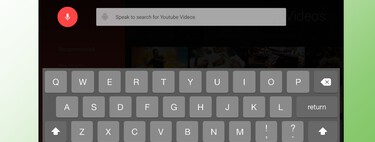El sistema operativo de Google para móviles goza en su decimotercera versión de una buena salud, tanto que tenemos aplicaciones para todas las necesidades y gustos. Además de apps de mensajería, redes o streaming, disponemos de una gran variedad de teclados para Android. Pero mi favorito es el original de la compañía de Mountain View: Gboard.
Su nivel de personalización y cantidad de ajustes me permiten exprimirlo al máximo. Sin embargo, no lo utilizo como otro teclado cualquiera, sino que uso un método alternativo que me hace escribir con más velocidad, incluso cuando uso el móvil con una mano. Se trata de la escritura gestual, una posibilidad más que recomendable si quieres perder menos tiempo cuando escribas un mensaje en WhatsApp o un correo electrónico.
Qué es la escritura gestual y cómo se activa
La escritura gestual o escritura deslizado el dedo (como Google la define en los ajustes) es una función útil para escribir con el teclado virtual sin pulsar tecla por tecla. Con un sólo dedo podremos escribir palabras completas rápidamente, y ya de paso, confirmo que también muy cómodamente.
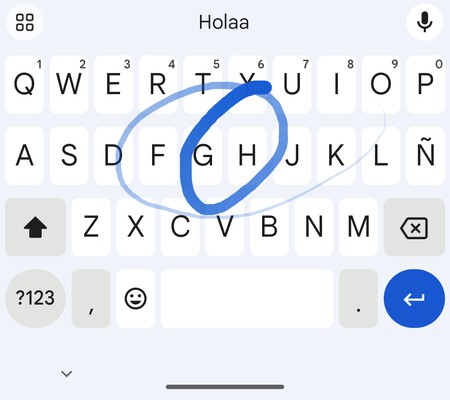 Esta es la animación que muestra la función mientras deslizamos el dedo
Esta es la animación que muestra la función mientras deslizamos el dedo
Al contrario de lo que puedes pensar, no es nada tedioso. Eso sí, el cambio será algo brusco, por lo que es natural que tardes más de lo normal cuando empieces a usarlo. Si te animas, claro.
De hecho, a pesar de acostumbrarnos, es también frecuente ver cómo nos equivocamos. Pero después de un intenso entrenamiento, seremos todo unos expertos y teclearemos con mucha velocidad. Muy útil para mejorar nuestra productividad al móvil, sea en ámbitos de trabajo o en la vida diaria.
¿Cómo se activa? Pues lo primero, antes que nada, es comentar que no todos los teclados para Android poseen esta característica. Yo la uso en Gboard, pero sí hay algunos similares como SwiftKey que la tienen. Enfocándonos en el teclado de Google, debemos seguir la siguiente ruta:
- Busca los ajustes de teclado virtual en la configuración de tu Android.
- Entra en los ajustes de Gboard.
- Una vez estemos dentro, ve a "Escritura deslizando el dedo" y activa el interruptor de "Habilitar escritura deslizando el dedo". Es igualmente recomendable mantener el resto de activadores en posición de encendido.
Las sugerencias son un aliado para paliar los errores
Por culpa del tamaño de nuestro teclado virtual y la cercanía entre letras en algunas palabras, puede ser que en ocasiones fallemos, pero aquí entran en juego los otros gestos que dejamos activados al configurar la escritura gestual. También las sugerencias de Gboard nos ayudan a solventar estas situaciones.
Como vemos en la imagen inferior, si escribimos en WhatsApp una palabra, las sugerencias nos recomendarán nuevas palabras que completen frases. Pues con un dedo las alcanzamos, y ya podemos seguir escribiendo mediante gestos. De igual manera, cuando el teclado (o yo) se equivoca, estas sirven también de corrección.
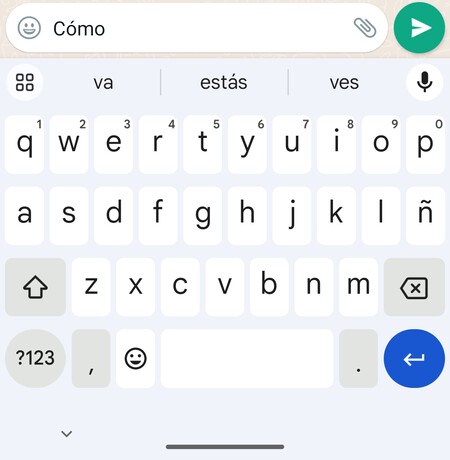
Los otros dos gestos que me han cautivado complementan a la escritura deslizando el dedo. Si te fijaste al acceder a la configuración de Gboard, tenemos dos gestos más: uno para borrar la última palabra deslizando desde el botón de retroceso y otro para mover el cursor realizando gestos en la barra espaciadora.
Como digo, se complementan perfectamente, paliando sus pequeños errores. En definitiva, desde el momento que dominemos estos gestos, apreciaremos el trabajo hecho. Ahora, puedo escribir mientras camino en la calle aunque tenga la otra mano ocupada. Parecerá trivial, pero si lo conseguimos, ahorraremos bastante tiempo.
En Xataka Android | 21 gestos y trucos para dominar tu móvil Android como un Pro